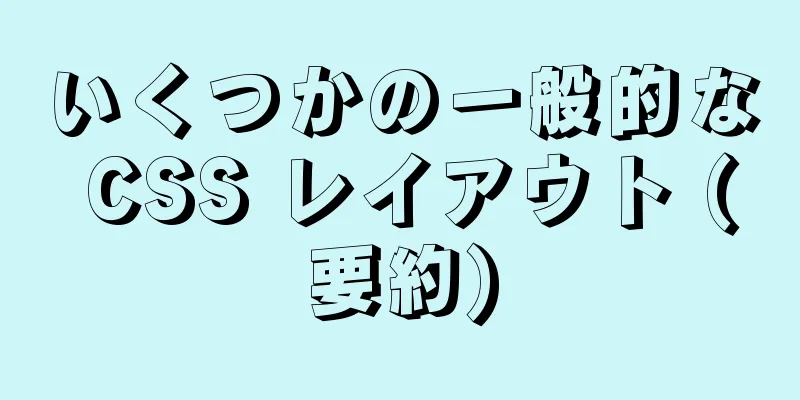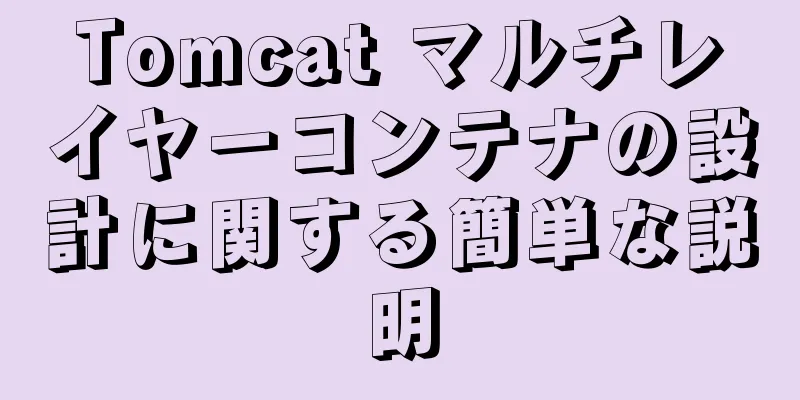要素動的ルーティングブレッドクラムの実装例

|
マスターするには: localStorage、コンポーネントのカプセル化
えーと、GIF に変換したビデオをアップロードするのは初めてですが、結果はあまり良くありません。 。 。 components の下に curmbs という新しいフォルダーを作成し、そのフォルダー内に index.vue という新しいファイルを作成します。 router.jsの設定、メタオブジェクトを追加する
コード
<テンプレート>
<div class="パンくず">
<!-- パンくずリスト -->
<el-card クラス="ボックスカード">
<el-breadcrumb セパレーター="/">
<el-breadcrumb-item v-for="(level,index) in this.levelList" :key="index" :to="level.path">
{{レベル名}}
</el-breadcrumb-item>
</el-breadcrumb>
</el-card>
</div>
</テンプレート>
<スクリプト>
エクスポートデフォルト{
名前:「パンくず」、
データ() {
戻る {
レベルリスト: []
}
},
時計:
$route(宛先、送信元) {
console.log(送信先、送信元)
// アイデア: meta で breadNumber を決定し、それを最初の場所に置く // 注: localStorage に保存されるデータ形式は統一する必要があります。ここでは配列形式に統一しました // levelList の最終的な形式は次のようになります: [{name:"xx",path:"xx",breadNum:"xx"}]
this.getBreadcrumb()
}
},
方法:{
パンくずを取得する() {
// 1. 現在の名前、パス、breadNumber を取得します
var newName = this.$route.name;
var newPath = this.$route.fullPath;
var newBreadNum = this.$route.meta.breadNumber;
// 2. 前のページで保存した名前、パス、breadNumber を取得します
var oldName = JSON.parse(window.localStorage.getItem("oldName"));
var oldPath = JSON.parse(window.localStorage.getItem("oldPath"));
var oldBreadNum = JSON.parse(window.localStorage.getItem("oldBreadNum"));
var routerInfo = JSON.parse(window.localStorage.getItem("routerInfo")) || [];
this.levelList = ルーター情報;
// 3. 最初のレイヤー、つまり初期位置であるかどうかを判定します。最初のレイヤーである場合、2つのケースがあります if(this.$route.meta.breadNumber === 1){
// 3.1 localStorage に値がある場合、this.levelList は空ではありません。つまり、前のメイン ルートからのものです。前の localStorage 値をクリアして、levelList に再割り当てする必要があります。
(this.levelList.length != 0 )の場合{
localStorage.removeItem("古い名前");
localStorage.removeItem("古いパス");
localStorage.removeItem("古いBreadNum");
localStorage.removeItem("ルーター情報");
this.levelList = [];
}
// 3.2 localStorage には値がないので、メイン ルートに初めて入るので、値を直接割り当てます。this.levelList.push({"name":newName,"path":newPath,"breadNumber":newBreadNum});
// this.$store.commit('breadCrumb/BREAD_PATH',{ newName,newPath,newBreadNum });
//配列形式で保存 var nameStr = [];
nameStr.push(新しい名前);
var pathStr=[];
pathStr.push(新しいパス);
var パン番号Str = [];
breadNumStr.push(newBreadNum);
window.localStorage.setItem("oldName",JSON.stringify(nameStr));
window.localStorage.setItem("oldPath",JSON.stringify(pathStr));
window.localStorage.setItem("oldBreadNum",JSON.stringify(breadNumStr));
window.localStorage.setItem("routerInfo",JSON.stringify(this.levelList));
}
それ以外{
var isBreadNumber = false;
// 4.breadNumberが1に等しい場合を除き、breadNumberが他の値と等しい場合、this.levalListは空であってはなりません。クリックされたbreadNumberが配列に存在するかどうかを確認します。 // 4.1 存在する場合は、それ以降の値をすべて削除し、クリックして取得した値をthis.levalList配列に格納します。 // 4.2 存在しない場合は、順番に行われたことを意味します。localStorageに格納し、this.leavalList配列に値を渡します。 // ここで戻る必要はありません。そうしないと、ループが終了します for(var i = 0; i< this.levelList.length; i++){
if(this.levelList[i].breadNumber == newBreadNum){
// true を返します。 // true は配列がすでに存在することを意味します。false は配列が存在しないことを意味します。 isBreadNumber = true;
壊す;
}
}
if(isBreadNumber){
// クリック後のすべての情報を削除し、localStorage のデータも削除します (ここでの削除は完全な削除ではなく、インターセプションです)。その後、次の情報を追加します // ここでの変更はパンくずリストをクリックすることでも発生する可能性があり、他の場所は通常ルーティング ジャンプを通じて取得されることに注意してください // ここでの splice の使用方法に注意してください。localStorage.setItem に直接記述した場合、取得される値はインターセプトされた値であり、インターセプトされた値ではありません oldName.splice(newBreadNum,oldName.length-newBreadNum);
window.localStorage.setItem("oldName",JSON.stringify(oldName));
oldPath.splice(newBreadNum、oldPath.length-newBreadNum);
window.localStorage.setItem("oldPath",JSON.stringify(oldPath));
oldBreadNum.splice(newBreadNum、oldBreadNum.length-newBreadNum);
window.localStorage.setItem("oldBreadNum",JSON.stringify(oldBreadNum));
routerInfo.splice( 新しいブレッド番号、 routerInfo.length - 新しいブレッド番号);
window.localStorage.setItem("routerInfo",JSON.stringify(routerInfo))
}
それ以外{
var oldNameStr = JSON.parse(window.localStorage.getItem("oldName"));
oldNameStr.push(newName);
window.localStorage.setItem("oldName",JSON.stringify(oldNameStr));
var oldPathStr = JSON.parse(window.localStorage.getItem("oldPath"));
古いPathStrを新しいPathにプッシュします。
window.localStorage.setItem("oldPath",JSON.stringify(oldPathStr));
var oldBreadNumStr = JSON.parse(window.localStorage.getItem("oldBreadNum"));
古いBreadNumStr.push(新しいBreadNum);
window.localStorage.setItem("oldBreadNum",JSON.stringify(oldBreadNumStr));
this.levelList.push({"name":新しい名前、"path":新しいパス、"breadNumber":新しいBreadNum});
window.localStorage.setItem("routerInfo",JSON.stringify(this.levelList));
}
}
}
},
作成された(){
パンくずを取得します。
}
}
</スクリプト>
<スタイル スコープ lang="scss">
.ボックスカード{
下マージン: 20px;
}
</スタイル>
上記の localStorage に保存されている名前、パス、breadNum は、テスト時に保存したものです。削除することもできます。簡潔なコードは次のとおりです。
<テンプレート>
<div class="パンくず">
<!-- パンくずリスト -->
<el-card class="box-card" v-show="isShow">
<el-breadcrumb セパレーター="/">
<el-ブレッドクラム項目>
<a href="javascript:;">{{$route.matched[0].name}}</a>
</el-breadcrumb-item>
<el-breadcrumb-item v-for="(level,index) in this.levelList" :key="index" :to="level.path">
{{レベル名}}
</el-breadcrumb-item>
</el-breadcrumb>
</el-card>
</div>
</テンプレート>
<スクリプト>
エクスポートデフォルト{
名前:「パンくず」、
小道具:{
表示:{
タイプ:ブール値、
default:true //デフォルト値はtrueです。表示}
},
データ() {
戻る {
レベルリスト: []
}
},
時計:
$route(宛先、送信元) {
// コンソール.log(to,from)
// アイデア: meta で breadNumber を決定し、それを最初の場所に置く // 注: localStorage に保存されるデータ形式は統一する必要があります。ここでは配列形式に統一しました // levelList の最終的な形式は次のようになります: [{name:"xx",path:"xx",breadNum:"xx"}]
this.getBreadcrumb()
}
},
方法:{
getBreadcrumb() {
// 1. 現在の名前、パス、breadNumber を取得します
var newName = this.$route.name;
var newPath = this.$route.fullPath;
var newBreadNum = this.$route.meta.breadNumber;
// 2. 前のページで保存した名前、パス、breadNumber を取得します
var routerInfo = JSON.parse(window.localStorage.getItem("routerInfo")) || [];
this.levelList = ルーター情報;
// 3. 最初のレイヤー、つまり初期位置であるかどうかを判定します。最初のレイヤーである場合、2つのケースがあります if(this.$route.meta.breadNumber === 1){
// 3.1 localStorage に値がある場合、this.levelList は空ではありません。つまり、前のメイン ルートからのものです。前の localStorage 値をクリアして、levelList に再割り当てする必要があります。
(this.levelList.length != 0 )の場合 {
localStorage.removeItem("ルーター情報");
this.levelList = [];
}
// 3.2 localStorage には値がないので、メイン ルートに初めて入るので、値を直接割り当てます。this.levelList.push({"name":newName,"path":newPath,"breadNumber":newBreadNum});
//配列形式で保存 window.localStorage.setItem("routerInfo",JSON.stringify(this.levelList));
} それ以外{
// 4. breadNumber が 1 でない場合、this.levalList は null 値であってはなりません。取得した breadNumber が配列内に存在するかどうかを確認します。var isBreadNumber = false;
for(var i =0; i< this.levelList.length; i++){
if(this.levelList[i].breadNumber == newBreadNum){
// true を返します。 // true は配列がすでに存在することを意味します。false は配列が存在しないことを意味します。 isBreadNumber = true;
break; //ここで return する必要はありません。return でループが終了します}
}
// 4.1 存在する場合は、すべてのルートが表示された(または最初のいくつかが表示され、その後パンくずリストがクリックされた)ことを意味します。パンくずリストのラベルの1つをクリックします。 // その後ろのすべての値が削除され、クリックして取得した値が this.levalList 配列に格納されます if (isBreadNumber) {
// クリック後の情報をすべて削除し、localStorage のデータも削除します (ここでの削除は完全な削除ではなく、インターセプションです)。その後、次の情報を追加します。 // ここでの変更は、パンくずリストをクリックすることによっても発生する可能性があり、他の場所は通常、ルーティング ジャンプによって取得されることに注意してください。 // ここでの splice の使用方法に注意してください。localStorage.setItem に直接記述した場合、取得される値はインターセプトされた値であり、インターセプトされた値ではありません。 routerInfo.splice( newBreadNum,routerInfo.length-newBreadNum);
window.localStorage.setItem("routerInfo",JSON.stringify(routerInfo));
} それ以外 {
// 4.2 存在しない場合は、レベル 1 からレベル 2 にジャンプし、次にレベル 2 からレベル 3 にジャンプするなど、順番に実行されることを意味します。//localStorage に保存し、値を this.leavalList 配列に渡します。this.levelList.push({"name":newName,"path":newPath,"breadNumber":newBreadNum});
window.localStorage.setItem("routerInfo",JSON.stringify(this.levelList));
}
}
}
},
作成された(){
パンくずを取得します。
}
}
</スクリプト>
<スタイル スコープ lang="scss">
.ボックスカード{
下マージン: 20px;
}
</スタイル>登録する
コンポーネントをページの一部に表示し、一部には表示しない場合は、props を使用してパラメーターを渡す必要があります。
<el-card class="box-card" v-show = "isShow">
エクスポートデフォルト{
小道具:{
表示:{
タイプ:ブール値、
default:true //デフォルト値はtrueです。表示}
}
}(2)コンポーネントが呼び出されたとき <crumbs :isShow=false></crumbs> //false はパンくずリストを表示しないことを意味します メイン ナビゲーション バーを左側に表示する場合は、次のコードを追加します。
<el-breadcrumb セパレーター="/">
<el-breadcrumb-item v-for="(level,index) in this.levelList" :key="index" :to="level.path">
{{レベル名}}
</el-breadcrumb-item>
</el-breadcrumb>
<el-ブレッドクラム項目>
<a href="javascript:;">{{$route.matched[0].name}}</a>
</el-breadcrumb-item>
エレメントダイナミックルーティングブレッドクラムの実装例に関するこの記事はこれで終わりです。エレメントダイナミックルーティングブレッドクラムの関連コンテンツについては、123WORDPRESS.COM の過去の記事を検索するか、以下の関連記事を引き続き参照してください。今後とも 123WORDPRESS.COM をよろしくお願いいたします。 以下もご興味があるかもしれません:
|
<<: MYSQL SERVER のログファイルを縮小する方法
推薦する
mysql 5.7.11 winx64 初期パスワード変更
公式サイトからMySQL-5.7.11-winx64の圧縮版をダウンロード。インストール後、パスワー...
スワイパープラグインを使用して Vue でカルーセルを実装する例
目次vue - スワイパープラグインを使用してカルーセルを実装するカルーセルのバグを解決するには、w...
Mysql データベースをバージョン 5.6.28 からバージョン 8.0.11 にアップグレードするときにプロジェクトを展開するときに発生する問題と解決策
MySQL データベースのバージョンを 5.6.28 から 8.0.11 にアップグレード中にプロジ...
Vueは不規則なスクリーンショットを実装する
目次SVG による画像キャプチャCSS部分エフェクト画像表示ソースコードアドレスこれまで見てきたもの...
MySQL の binlog_format モードと設定の詳細な分析
MySQL レプリケーションには、SQL ステートメント ベースのレプリケーション (SBR)、行ベ...
MySQL監視ツールmysql-monitorの詳細な説明
1. 概要mysql-monitor MYSQL 監視ツール、最適化ツール、1 つの Java Sp...
HTML 順序なしリスト 箇条書き 画像を使用した CSS の記述
少なくとも 5 冊のベストセラー書籍の順序なしリストを含む HTML ページを作成します。各書籍の前...
1つの記事でJavaScript DOM操作の基本を学ぶ
DOM の概念DOM: ドキュメント オブジェクト モデル: ドキュメント オブジェクト モデルは、...
雨滴効果を実現する JavaScript キャンバス
この記事の例では、雨滴効果を実現するためのキャンバスの具体的なコードを参考までに共有しています。具体...
Vue画像拡大鏡コンポーネントのカプセル化と使用方法の詳細な説明
Vue画像拡大鏡コンポーネントパッケージに基づいて、参考までに具体的な内容は次のとおりです。画像拡大...
Javascript実践におけるコマンドモードの詳しい説明
目次意味構造例カスタムショートカットキー元に戻すとやり直し録音と再生マクロ要約する意味リクエストをオ...
JDBC 探索 SQLException 分析
1. SQLExceptionの概要JDBC を使用してデータ ソース (この記事のデータ ソースは...
vue3を使用して人間と猫のコミュニケーションアプレットを実装する
目次序文プロジェクトを初期化するデザインコードの実装オンデマンドロードオーディオを再生録音長押しイベ...
Linux の Centos7 に Mysql5.7.19 をインストールする詳細なチュートリアル
1. MySQLをダウンロードするURL: https://dev.mysql.com/downlo...
MySQL を暗号化および復号化するいくつかの方法 (要約)
目次前面に書かれた双方向暗号化エンコード/デコードAES_ENCRYPT/AES_DECRYPT D...